微信小视频怎么关闭?微信小视频自动播放关闭步骤
摘要:微信小视频怎么关闭?下文小编就教大家微信朋友圈小视频自动播放的关闭方法,相信很多朋友都发现了微信朋友圈小视频总是自动播放,还有声音,不仅容易...
微信小视频怎么关闭?下文小编就教大家微信朋友圈小视频自动播放的关闭方法,相信很多朋友都发现了微信朋友圈小视频总是自动播放,还有声音,不仅容易造成流量浪费,而且有些声音也比较吵。那么微信小视频怎么关闭呢?下面就和小编一起去学习下吧。
微信小视频自动播放关闭方法:
1.在手机中打开【微信】,然后点击切换到【我】选项,之后再一次进入【设置】-【通用】设置,如下图画面标注所示。
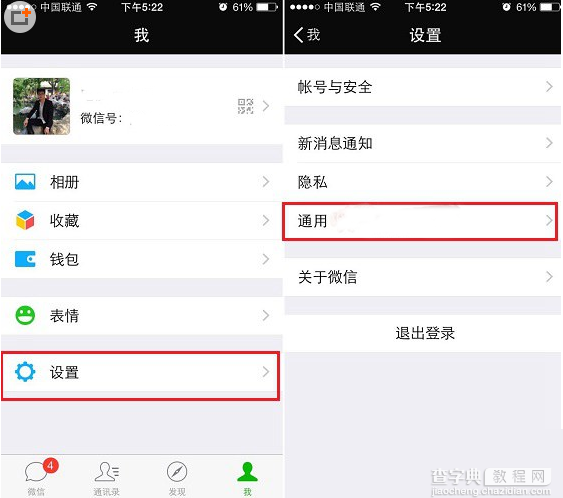
2.进入微信通用设置后,我们再点击进入【朋友圈小视频】设置,之后将默认【总是】自动播放小视频,更改为【仅WiFi】或者【关闭】就可以了,一般建议更改为【仅WiFi】自动播放小视频,如下画面所示。
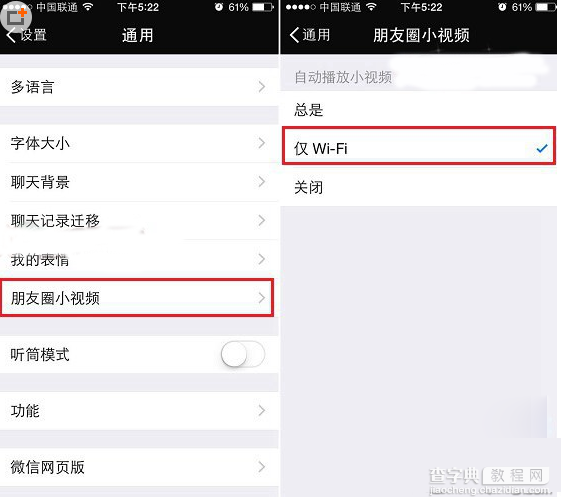
通过以上几步设置,就可以将微信朋友圈小视频自动播放关闭了,如果需要观看微信小视频,可以手动点击播放,这样既可以节省手机流量,同时还可以避免一些微信小视频的声音打扰哦
小编推荐教程:微信小视频怎么使用?微信6.0小视频使用图文方法步骤
【微信小视频怎么关闭?微信小视频自动播放关闭步骤】相关文章:
